
Contenuto
- Ottieni un modello di iPad WiFi + cellulare
- Approfitta di FaceTime Audio
- Scarica app per videochiamate e audio
- Utilizzare un auricolare
Sei seduto in un bar o forse stai aspettando il tuo volo in aeroporto quando realizzi che il tuo iPhone sta per morire e non hai modo di collegarlo. La situazione non sarebbe poi così male se non lo facessi devi chiamare chiunque, ma è possibile che tu abbia effettivamente bisogno di effettuare una chiamata. Fortunatamente, il tuo iPad può salvare la situazione. Mentre un iPad non può imitare ogni aspetto di un iPhone, puoi almeno cavartela.
Se il tuo iPhone è quasi senza succo o se semplicemente lo hai lasciato a casa per sbaglio, il tuo iPad può venire in soccorso e prendere in consegna almeno alcune delle funzioni (anche perché ti dimentichi del tuo iPhone, ma porta il tuo iPad è oltre noi). Ecco alcuni modi in cui il tuo iPad può fungere da telefono secondario, con l'aiuto sia di app integrate che di opzioni di terze parti.

Ottieni un modello di iPad WiFi + cellulare
Se possibile, assicurati che l'iPad che hai sia un modello WiFi + cellulare. In altre parole, prendi un iPad che supporta anche una connessione dati, come LTE o anche solo 3G. Ciò ti consentirà di effettuare telefonate sul tuo iPad praticamente ovunque, a condizione che l'iPad ottenga un segnale cellulare.
Se hai un modello solo WiFi, sei bloccato solo alle reti Wi-Fi, che possono limitare drasticamente dove puoi effettuare telefonate; dovrai impegnarti a trovare un segnale WiFi in un bar, in aeroporto o in una biblioteca pubblica. Certo, non è così difficile trovare il WiFi gratuito, e la maggior parte dei posti con averlo, ma sarete anche sorpresi di quanti posti non hanno WiFi disponibile.
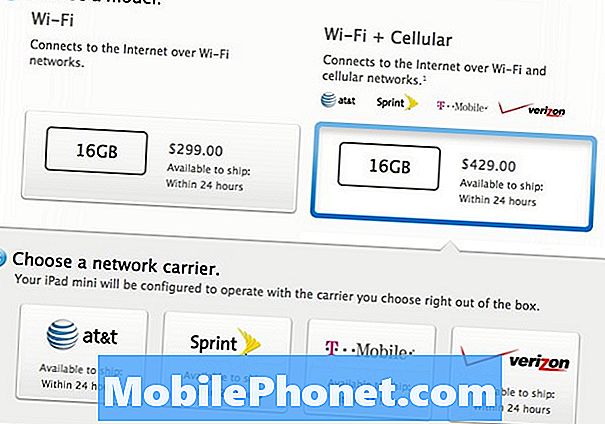
L'iPad dotato di cellulare parte da $ 429 nuovo di Apple per l'iPad mini di prima generazione da 16 GB, ma probabilmente stai meglio acquistando un prodotto rinnovato da Apple, dal momento che è praticamente uguale all'acquisto di nuovi, con alcune piccole eccezioni. Mini iPad ricondizionati con avvio cellulare a soli $ 359.
Approfitta di FaceTime Audio
Se hai mai utilizzato FaceTime, sai quanto può essere fantastico per chattare con amici e familiari, ma FaceTime ha una funzione in cui puoi semplicemente usare l'audio durante una chiamata per risparmiare larghezza di banda e prevenire qualsiasi eccesso di dati (se tu? non su una connessione WiFi, cioè).
Abbiamo una guida pratica che ti guida nel processo di creazione di una chiamata audio FaceTime. La cosa bella di FaceTime Audio è che dovrebbe offrire una qualità audio molto migliore rispetto all'utilizzo delle tradizionali chiamate telefoniche cellulari. Se hai mai avuto difficoltà a capire qualcuno mentre chiacchierando al telefono, probabilmente è perché le telefonate attraverso le torri cellulari non sono così straordinarie. Le chiamate audio FaceTime utilizzano la connessione dati WiFi o 3G / 4G, che offre un throughput molto più alto per i dati, quindi una migliore qualità audio.
Scarica app per videochiamate e audio
Non devi essere ingabbiato solo con FaceTime Audio. Nell'App Store di iTunes sono disponibili numerose app di chiamata che consentono di chiamare la gente tramite WiFi o connessione dati. Certo, l'iPad non offrirà un'esperienza completamente simile all'iPhone semplicemente perché non ha alcuna radio cellulare, ma puoi almeno chiamare altre persone e ricevere chiamate da persone che hanno il tuo nome utente o numero di telefono per varie app .
Skype è un'opzione popolare, e molte persone lo usano, quindi è una buona app da avere sul tuo iPad solo per la sua popolarità. Sarai in grado di chiamare i numeri di telefono (inclusi i telefoni fissi) e amici e familiari potranno chiamarti sul tuo iPad se conoscono il tuo nome utente Skype (e se stanno utilizzando Skype loro stessi). Puoi anche ottenere un numero di telefono dedicato da Skype a $ 5 al mese, da cui sarai in grado di inviare e ricevere chiamate da chiunque dal tuo iPad.
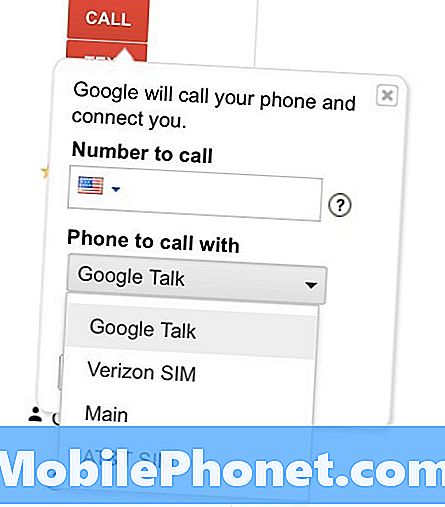
Google voce è un'altra opzione, anche se abbiamo scoperto è meno utile su iPad che su iPhone. Il servizio ti consente di avere il tuo numero di telefono associato a uno dei tuoi dispositivi su cui è installato Google Voice. Tuttavia, l'ultimo aggiornamento di Google Hangouts è una scelta migliore da utilizzare, in quanto consente di effettuare chiamate direttamente dal tuo iPad se si dispone di un numero di Google Voice (ma non è possibile riceverli).
Anche se non utilizzi Google Voice per effettuare chiamate, puoi comunque utilizzarlo per revisionare la tua segreteria.
Utilizzare un auricolare
Lo odi quando la persona accanto a te sta parlando al telefono con l'altoparlante attivato? Potrebbe sembrare ovviamente maleducato, ma saresti sorpreso di quanto succede. Non essere quella persona e utilizzare invece un auricolare, sia che si tratti di EarPod di Apple o di un auricolare di terze parti acquistato separatamente.

Con un auricolare, puoi rispondere e riagganciare alle chiamate utilizzando i pulsanti del volume del microfono in linea e chattare con amici e parenti senza disturbare nessun altro intorno a te (o almeno non dovranno sentire l'altro capo). Potresti sempre usare il vivavoce, ma alla fine vorrai qualcosa di un po 'più comodo.


